 masalah biasa
masalah biasa
 Apakah yang perlu saya lakukan jika perisian yang dimuat turun dalam Windows 10 disekat daripada pemasangan?
Apakah yang perlu saya lakukan jika perisian yang dimuat turun dalam Windows 10 disekat daripada pemasangan?
Apakah yang perlu saya lakukan jika perisian yang dimuat turun dalam Windows 10 disekat daripada pemasangan?
Saya tidak tahu sama ada anda pernah menghadapi situasi muat turun sentiasa disekat apabila memuat turun perisian pada sistem win10 Saya percaya ramai rakan menganggap perisian itu beracun, tetapi sebenarnya ia hanya masalah tetapan anda tentang situasi di mana perisian pemasangan komputer disekat Bagaimana untuk menyelesaikannya.
Pilihan 1: Tetapan Kawalan Akaun Pengguna
1 Buka bar carian di sudut kiri bawah sistem win10, cari [Akaun Pengguna] dan kemudian pilih [Tukar Tetapan Kawalan Akaun Pengguna] untuk masuk.
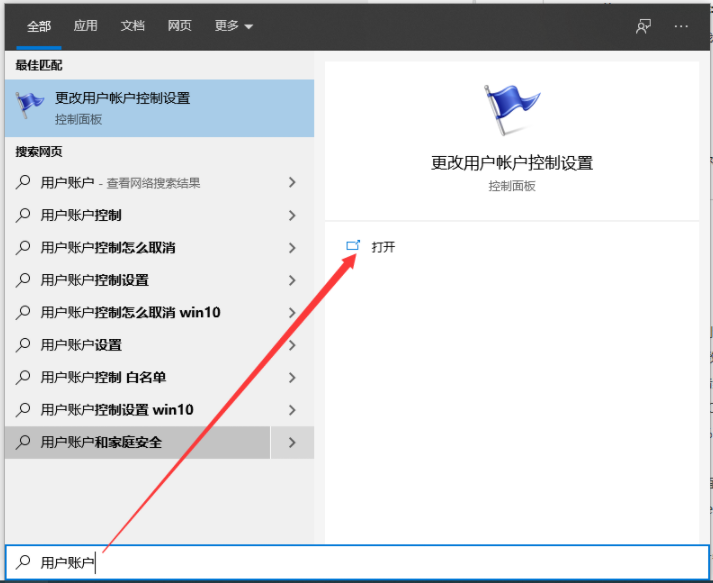
3 Kemudian laraskan julat kawalan kiri untuk tidak memberitahu.
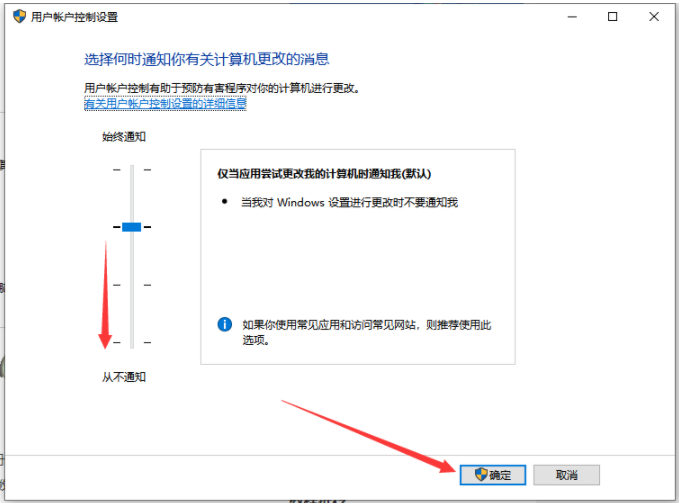
Pilihan 2: Matikan keselamatan Windows Defender
1 Tekan kekunci pintasan win+i pada masa yang sama untuk membuka tetingkap tetapan sistem, dan kemudian pilih [Kemas kini dan Keselamatan].
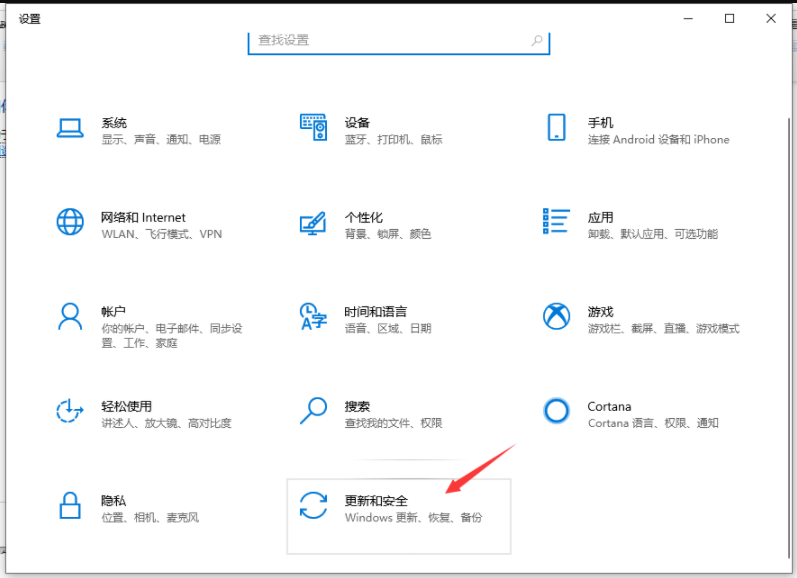
2 Pilih [Pusat Keselamatan Windows] di sebelah kiri dan masukkan [Buka Pusat Keselamatan Windows] di sebelah kanan.
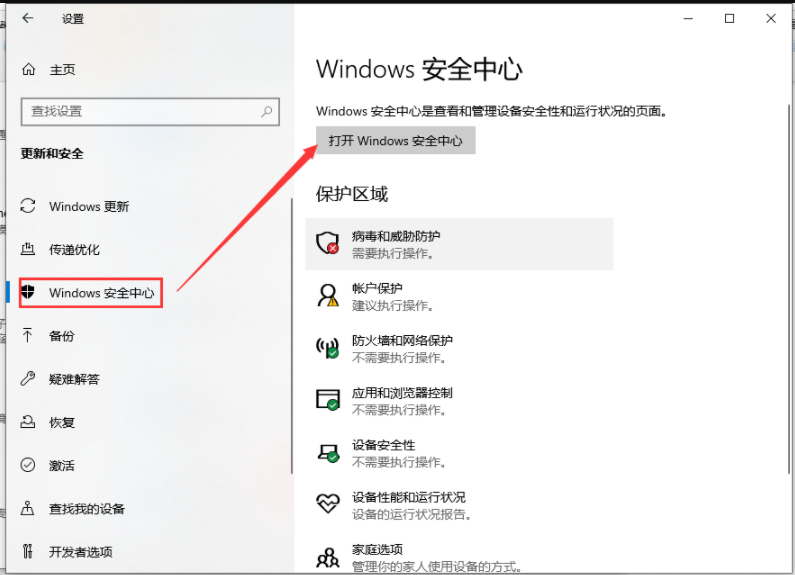
3. Buka tetapan pengurusan di bawah tetapan perlindungan virus dan ancaman.
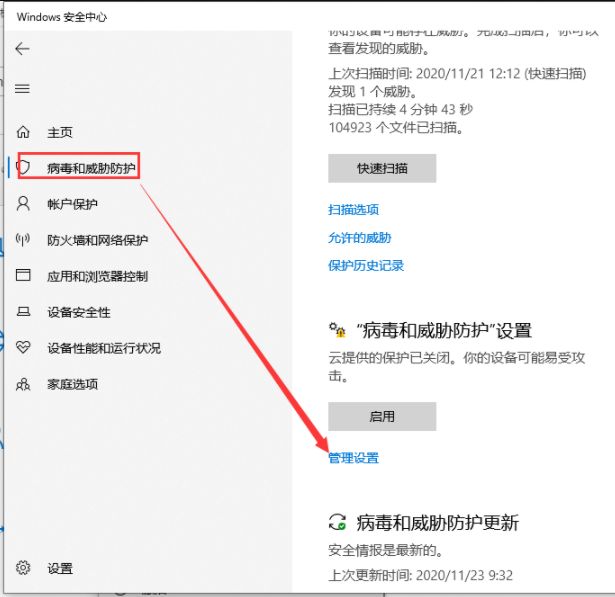
4 Kemudian matikan semua yang di sebelah kanan yang terbuka.
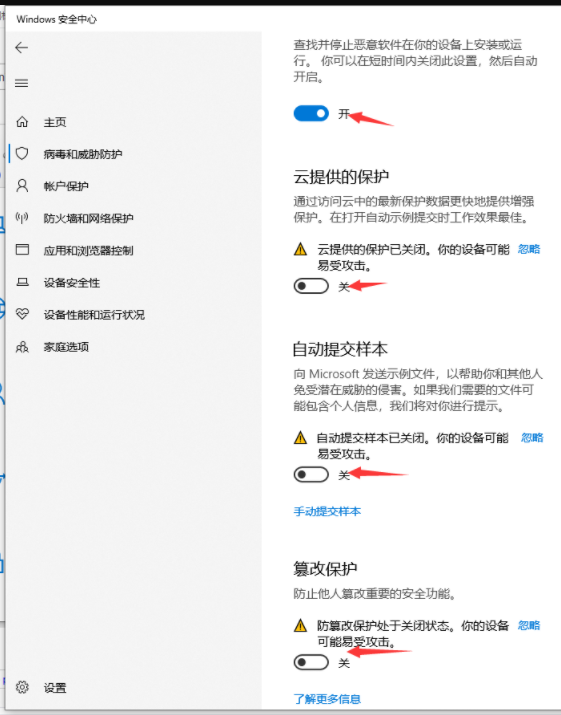
Di atas adalah penyelesaian kepada masalah komputer Win10 tidak boleh memasang perisian Jika anda menghadapi situasi sedemikian semasa memasang perisian pada komputer anda, anda boleh mencuba operasi di atas.
Atas ialah kandungan terperinci Apakah yang perlu saya lakukan jika perisian yang dimuat turun dalam Windows 10 disekat daripada pemasangan?. Untuk maklumat lanjut, sila ikut artikel berkaitan lain di laman web China PHP!

Alat AI Hot

Undresser.AI Undress
Apl berkuasa AI untuk mencipta foto bogel yang realistik

AI Clothes Remover
Alat AI dalam talian untuk mengeluarkan pakaian daripada foto.

Undress AI Tool
Gambar buka pakaian secara percuma

Clothoff.io
Penyingkiran pakaian AI

AI Hentai Generator
Menjana ai hentai secara percuma.

Artikel Panas

Alat panas

Notepad++7.3.1
Editor kod yang mudah digunakan dan percuma

SublimeText3 versi Cina
Versi Cina, sangat mudah digunakan

Hantar Studio 13.0.1
Persekitaran pembangunan bersepadu PHP yang berkuasa

Dreamweaver CS6
Alat pembangunan web visual

SublimeText3 versi Mac
Perisian penyuntingan kod peringkat Tuhan (SublimeText3)

Topik panas
 1382
1382
 52
52
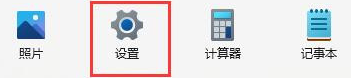 Mengapa saya tidak boleh memasang perisian yang dimuat turun daripada win11?
Dec 26, 2023 pm 09:10 PM
Mengapa saya tidak boleh memasang perisian yang dimuat turun daripada win11?
Dec 26, 2023 pm 09:10 PM
Apabila pengguna menggunakan komputer, mereka sering menghadapi masalah bahawa sistem WIndows 11 tidak berjaya memasang perisian Mungkin terdapat beribu-ribu sebab untuk fenomena ini Hari ini saya akan membawa kepada anda dua masalah biasa dan strategi mengatasi ini masalah. Mengapa perisian yang dimuat turun dalam win11 tidak boleh dipasang Sebab 1: Pemasangan perisian pihak ketiga tidak dibenarkan dalam tetapan Win11 1. Mula-mula, buka antara muka permulaan Windows 11, cari pilihan "Tetapan" dan klik padanya. 2. Selepas antara muka tetapan win11 muncul, gerakkan tetikus ke "Aplikasi" dalam menu kiri dan pilihnya. 3. Kemudian, cari dan klik pilihan "Apl dan Ciri" di sebelah kanan untuk beralih ke halaman yang sepadan dengan mudah
 Panduan sempurna untuk Tsinghua Mirror Source: Jadikan pemasangan perisian anda lebih lancar
Jan 16, 2024 am 10:08 AM
Panduan sempurna untuk Tsinghua Mirror Source: Jadikan pemasangan perisian anda lebih lancar
Jan 16, 2024 am 10:08 AM
Panduan Penggunaan Sumber Imej Tsinghua: Untuk menjadikan pemasangan perisian anda lebih lancar, contoh kod khusus diperlukan Dalam proses penggunaan harian komputer, kita selalunya perlu memasang pelbagai perisian untuk memenuhi keperluan yang berbeza. Walau bagaimanapun, apabila memasang perisian, kami sering menghadapi masalah seperti kelajuan muat turun yang perlahan dan ketidakupayaan untuk menyambung, terutamanya apabila menggunakan sumber cermin asing. Untuk menyelesaikan masalah ini, Universiti Tsinghua menyediakan sumber cermin, yang menyediakan sumber perisian yang kaya dan mempunyai kelajuan muat turun yang sangat pantas. Seterusnya, mari kita pelajari tentang strategi penggunaan sumber cermin Tsinghua. pertama,
 Penjelasan terperinci tentang pemasangan dan arahan perisian Tongxin UOS, membolehkan anda menguasainya dengan mudah!
Feb 13, 2024 pm 02:33 PM
Penjelasan terperinci tentang pemasangan dan arahan perisian Tongxin UOS, membolehkan anda menguasainya dengan mudah!
Feb 13, 2024 pm 02:33 PM
Dengan perkembangan sains dan teknologi, semakin ramai orang mula menggunakan sistem pengendalian domestik Sebagai salah satu sistem pengendalian yang terkenal di China, UOS telah memenangi hati majoriti pengguna dengan stabil, selamat dan mudah-. ciri untuk digunakan Artikel ini akan Artikel ini memperkenalkan kaedah pemasangan perisian dan arahan berkaitan Tongxin UOS secara terperinci untuk membantu anda menguasai penggunaan Tongxin UOS dengan mudah. Kaedah pemasangan perisian Unison UOS 1. Pemasangan kedai aplikasi Unison UOS dilengkapi dengan gedung aplikasi Pengguna boleh mencari perisian yang diperlukan di gedung aplikasi dan memasangnya Kaedah ini sangat mudah dan sesuai untuk pemula. 2. Pemasangan baris perintah Bagi pengguna yang biasa dengan baris arahan, anda boleh menggunakan baris arahan untuk memasang perisian Dalam Tongxin UOS, alat pemasangan baris arahan yang biasa digunakan termasuk dpkg dan apt
 Kaedah pemasangan perisian untuk ubuntu21.04: Tiga kaedah pemasangan perisian menggunakan ubuntu
Jan 03, 2024 pm 09:12 PM
Kaedah pemasangan perisian untuk ubuntu21.04: Tiga kaedah pemasangan perisian menggunakan ubuntu
Jan 03, 2024 pm 09:12 PM
Kami mempunyai banyak cara untuk memasang perisian dalam Ubuntu21.04 Di sini kami memperkenalkan tiga kaedah pemasangan biasa Selain apt terbina dalam, terdapat juga kaedah pemasangan yang agak baru dan serasi. Mari kita lihat tutorial terperinci di bawah. Kaedah 1: Pertama, kami memasuki desktop sistem ubuntu dan masukkan kombinasi kekunci ctrl+alt+t pintasan untuk membuka antara muka tetingkap terminal kami. Mula-mula kita perlu mengemas kini sistem apt sudoaptupdate, jika tidak, pemasangan akan menggesa bahawa aplikasi tidak dapat ditemui. Sekarang kita boleh menggunakan kaedah pemasangan lalai sistem untuk memasang nama perisian sudoaptinstall Di sini kita mengambil pengisar sebagai contoh. Kaedah kedua
 Cara memasang dan menaik taraf perisian pada sistem Linux
Nov 07, 2023 pm 02:21 PM
Cara memasang dan menaik taraf perisian pada sistem Linux
Nov 07, 2023 pm 02:21 PM
Sistem Linux ialah salah satu sistem pengendalian yang paling popular pada masa ini, dan ia digunakan secara meluas dalam bidang desktop dan pelayan. Dalam sistem Linux, pemasangan dan naik taraf perisian adalah operasi yang sangat penting, dan ia juga di mana ramai pengguna pemula menjadi keliru. Artikel ini akan memperkenalkan secara ringkas pemasangan perisian dan kaedah naik taraf sistem Linux, dan menyediakan beberapa contoh kod khusus, dengan harapan dapat membantu pemula menguasai pengetahuan asas ini dengan lebih baik. 1. Pemasangan perisian Dalam sistem Linux, terdapat tiga cara utama untuk memasang perisian: penyusunan dan pemasangan kod sumber, dan pengurusan pakej.
 Manakah tapak web terbaik untuk memuat turun sistem komputer?
Jul 19, 2023 am 10:29 AM
Manakah tapak web terbaik untuk memuat turun sistem komputer?
Jul 19, 2023 am 10:29 AM
Pada masa kini, terdapat banyak laman web muat turun sistem di Internet, yang agak kucar-kacir Tidak mudah untuk rakan-rakan yang ingin memuat turun sistem Windows untuk mencari laman web muat turun sistem komputer yang baik. Jadi laman web muat turun sistem komputer manakah yang terbaik? Hari ini saya akan berkongsi dengan anda laman web muat turun sistem komputer yang boleh dipercayai. Pertama sekali, jika kami ingin memuat turun dan memasang sistem Windows tulen, kami boleh pergi terus ke tapak web rasmi Microsoft untuk memuat turun dan memasangnya. Untuk alamat khusus, sila rujuk: https://www.microsoft.com/zh-cn/windows/get-windows-10. Jika anda ingin mendapatkan sistem Windows asli percuma, anda juga boleh pergi ke laman web msdn I tell you
 Masalah kod bercelaru berlaku apabila memuat turun dan memasang sistem Windows 7
Jul 10, 2023 pm 10:09 PM
Masalah kod bercelaru berlaku apabila memuat turun dan memasang sistem Windows 7
Jul 10, 2023 pm 10:09 PM
Bagi pemula komputer, memasang semula sistem komputer bukan lagi tugas yang mudah, dan masalah yang timbul selepas pemasangan semula tidak akan diselesaikan Hari ini saya ingin berkongsi dengan anda masalah aksara yang kacau dalam sistem win7 semasa memasang semula komputer. Jika anda juga mengalami masalah ini, cuba kaedah berikut. 1. Klik "Bar Menu Mula - Panel Kawalan", dan di bawah "Jam, Bahasa dan Wilayah", pilih "Tukar Bahasa Paparan". 2. Dalam kotak dialog "Wilayah dan Bahasa" pop timbul, tukar ke tab "Pengurusan" dan klik "Tukar Tetapan Serantau Sistem". 3. Dalam tetingkap pop timbul "Tetapan Serantau dan Bahasa", tukar "Bahasa semasa yang digunakan dalam program bukan Unikod" kepada "Bahasa Cina (Ringkas, China)" dan klik "OK"
 Menghalang win10 daripada memasang perisian
Jan 05, 2024 pm 12:05 PM
Menghalang win10 daripada memasang perisian
Jan 05, 2024 pm 12:05 PM
Apabila kita menggunakan sistem win10, apa yang berlaku apabila komputer disekat daripada memuat turun perisian tertentu. Penyelesaian kepada masalah pemasangan perisian yang disekat dalam win10 1. Klik kanan pada sudut kiri bawah desktop sistem, klik pada menu mula, masukkan "gpedit.msc" dalam kotak dialog run, klik OK atau tekan Enter untuk membuka "Editor Dasar Kumpulan Tempatan". 2. Dalam tetingkap "Editor Dasar Kumpulan Tempatan", kembangkan →→ dan klik dalam item yang dikembangkan 3. Klik dua kali pada tetingkap kanan windowsInstaller untuk membuka dan menutup tetingkap windowsInstaller . Klik "Didayakan".


